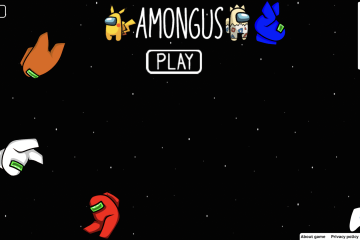Como fazer download do Chrome de 32 ou 64 bits-Digital Citizen UP
Se você baixar o Google Chrome de outros lugares que não o site oficial, poderá baixar a versão errada, com extras incluídos, você pode não quero. Por exemplo, você pode ter o Windows 10 em 64 bits e instalar o Chrome em 32 bits. Além disso, você pode usar uma versão mais antiga do Windows, como o Windows XP ou o Windows 7, e pode querer uma versão do Google Chrome que ainda funcione nesse sistema operacional. Se você deseja baixar uma versão específica do Chrome, leia este tutorial:
Como fazer download do Google Chrome
Se você deseja baixar o Google Chrome 32-bits ou 64 bits, visite o site oficial do Chrome. Lá, clique ou toque no botão Baixar Chrome. No exemplo abaixo, baixei o Google Chrome em uma versão de 32 bits do Windows 10 e o site do navegador detectou-o corretamente, dizendo “Para Windows 10 de 32 bits”abaixo do botão Baixar Chrome.
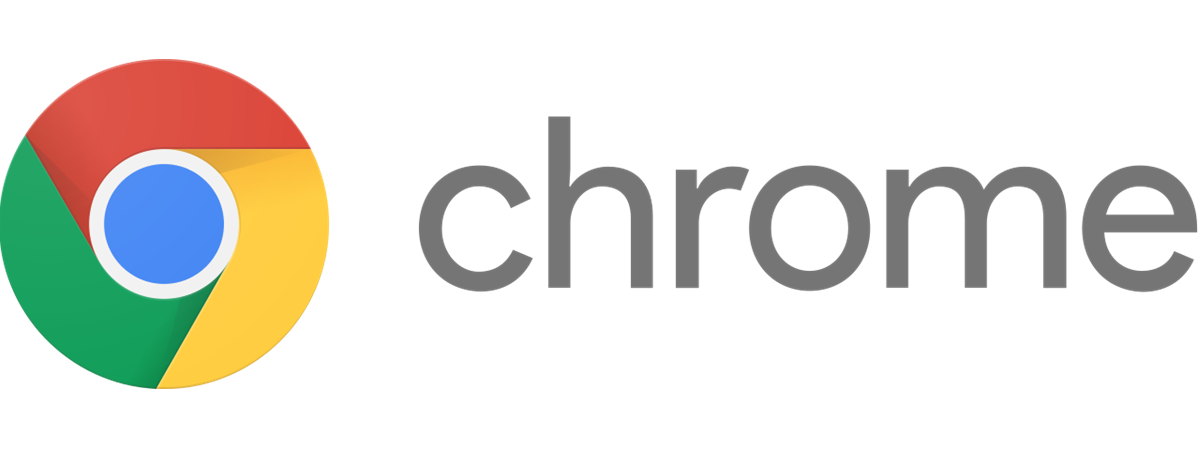
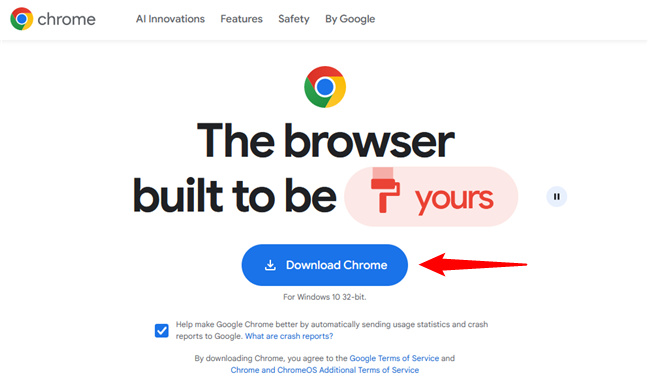
O link Baixar Chrome no site do Chrome
O arquivo que você obterá é um pequeno executável chamado ChromeSetup com um tamanho de 1,31 MB.
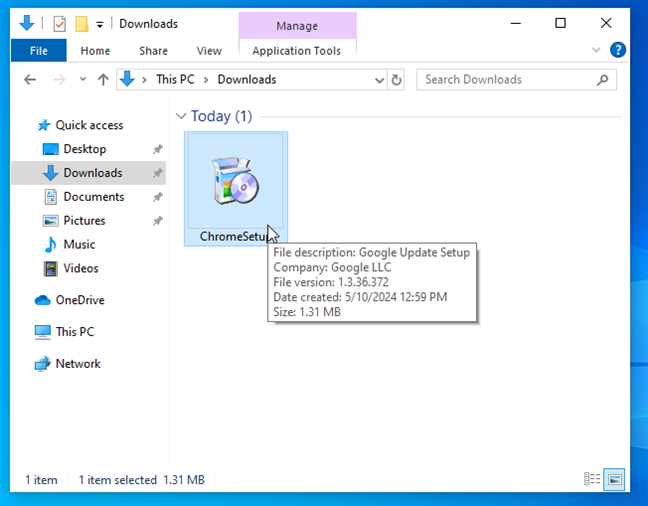
O arquivo executável do ChromeSetup
Ao executar este arquivo executável, o assistente baixará e instalará a versão do Google Chrome apropriada para o seu sistema: 32 bits ou 64 bits. Portanto, não importa. se você baixar este arquivo em uma versão de 32 bits do Windows, copie-o e execute-o em uma versão de 64 bits. Quando você executa o ChromeSetup, ele baixa a versão do Chrome que corresponde ao seu sistema operacional.
Mas e se você precisar de uma versão específica do Chrome, independentemente da arquitetura da CPU do seu sistema? Veja como conseguir exatamente o que você deseja:
Como fazer download do Chrome de 32 ou 64 bits
Usando seu navegador atual, acesse página da web do Chrome. Antes de mais nada, verifique o que é exibido no botão Baixar Chrome na parte superior. Você deverá ver uma frase mostrando o que o Google considera a melhor versão padrão para seu computador ou dispositivo:
Se você estiver usando o Windows 11 ou uma versão de 64 bits do Windows 10, verá “Para Windows 11/10 de 64 bits.”Se estiver usando uma versão de 32 bits do Windows 10, você verá “Para Windows 10 de 32 bits.”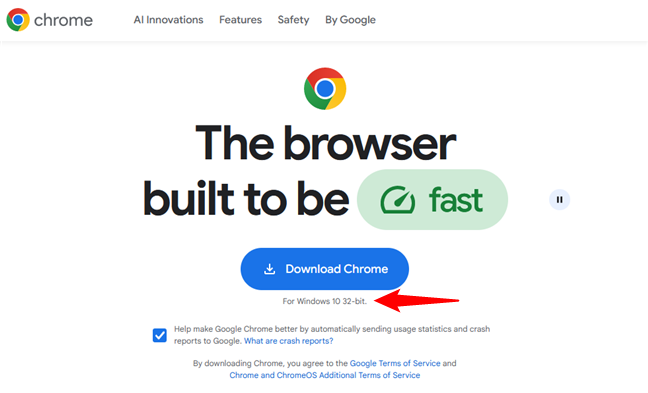
Google Chrome para 32-bit Windows 10
Se o Google recomenda 64 bits e você deseja a versão de 32 bits ou vice-versa, role para baixo até chegar ao rodapé da página. É um pergaminho longo, então continue até alcançá-lo. Lá, na seção Família Chrome à esquerda, clique ou toque no link “Outras plataformas”.
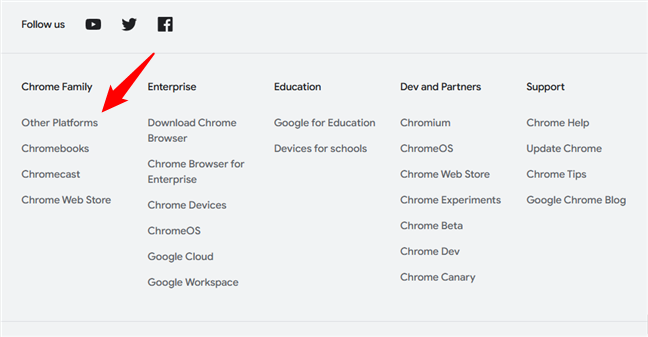
Links para o Chrome para outras plataformas
Na lista de opções exibida pela página da web, clique ou toque no link para a versão do Google Chrome desejada na seção “Baixar para outro sistema operacional de desktop”:
Se você deseja baixar o Google Chrome de 64 bits, clique/toque no link do Windows 11/10 de 64 bits. Se você deseja baixar o Google Chrome de 32 bits, clique/toque no link do Windows 10 de 32 bits.
Observe que você também pode obter uma versão do Chrome projetada para outras arquiteturas de processador (ARM) ou sistemas operacionais (macOS, Linux, Android, iOS, Windows 7, etc.). Por exemplo, se você precisar do Chrome para Windows 11 em um dispositivo com processador ARM, poderá usar o link ARM do Windows 11. Ou, se você precisar do Chrome para um PC antigo que ainda esteja executando o Windows XP, clique ou toque no link do Windows XP.
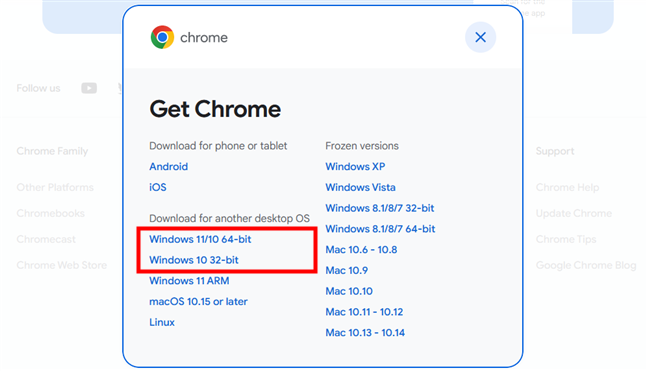
Google Chrome para Windows de 32 ou 64 bits
Depois de Depois de decidir qual versão do Chrome obter, a página da web carregará uma nova caixa de diálogo “Obter o Chrome para Windows”. Nela, especifique se deseja enviar estatísticas de uso e relatórios de falhas ao Google e pressione Aceitar e instalar.
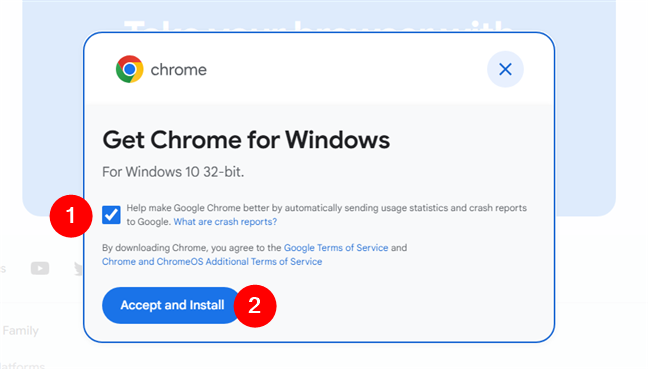
Como fazer download do Chrome para Windows 11 ARM
O arquivo que você baixou se chama ChromeSetup.exe Execute-o e você instalará a versão do Google Chrome que você escolheu, desde que o computador em que você fizer isso seja compatível com ele.
DICA: todos os links na página do Chrome fornecerão instaladores on-line para este navegador. Isso significa que, independentemente da versão escolhida, o arquivo ChromeSetup.exe baixará todos os arquivos necessários da Internet quando for executado. Se você preferir obter os arquivos completos do instalador off-line, use estes links diretos: Instalador off-line do Chrome de 32 bits para Windows (o tamanho do arquivo é 104 MB) e instalador off-line do Chrome de 64 bits (o executável tem tamanho de 115 MB).
Como ver qual versão do Google Chrome você instalou
Se quiser verificar novamente se instalou a versão do Google Chrome que você deseja, você pode fazer isso. Inicie o Google Chrome e clique ou toque no botão “Personalizar e controlar o Google Chrome”no canto superior direito. Parece três pontos verticais. No menu exibido, vá para Ajuda e depois para Sobre o Google Chrome.
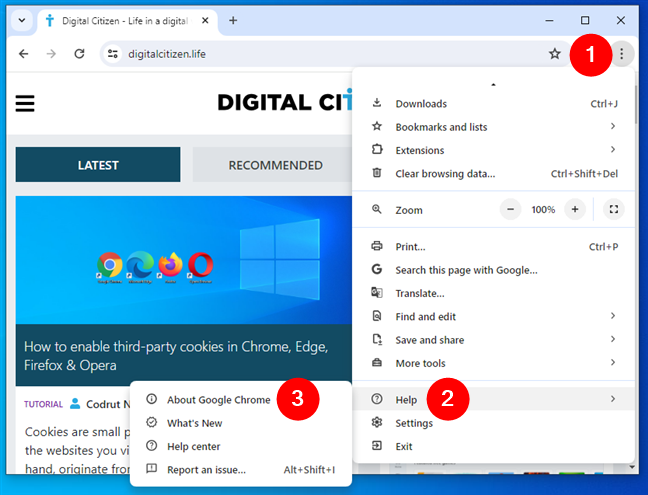
Sobre o Google Chrome
Uma nova aba é carregada, mostrando se o Google Chrome está atualizado e a versão exata instalada. Por exemplo, abaixo, eu tinha a versão 124 instalada, uma compilação oficial do Google, para sistemas de 32 bits.
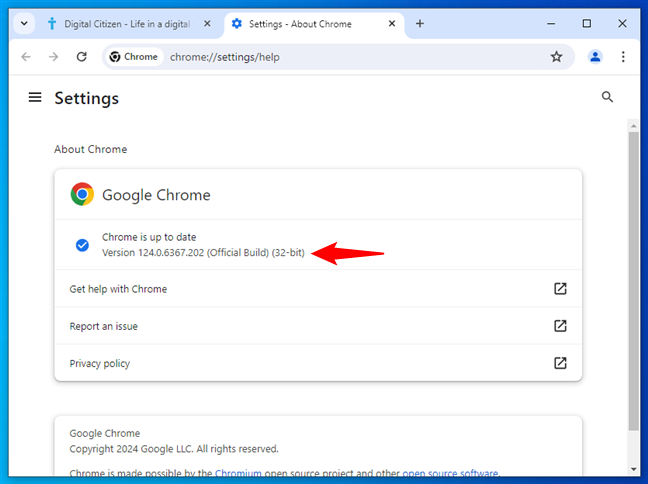
Como fazer saber se o Chrome é de 32 ou 64 bits
Lembre-se de que quando você carrega a página Sobre o Chrome, o Google Chrome também se atualiza automaticamente.
DICA: você sabia que o Google Chrome não é o melhor navegador para priorizar a duração da bateria do seu laptop?
Qual versão do Google Chrome você instalou?
Agora você sabe como baixar uma versão específica do Google Chrome versão do Google Chrome, em vez do que o Google deseja que você instale. Antes de encerrar este tutorial, deixe-me saber em um comentário abaixo qual versão você baixou. Você precisava do Chrome em 64 ou 32 bits? Você precisava dele para uma versão mais antiga do Windows, como Windows 7 ou Windows XP?
Artigos relacionados
Inserir